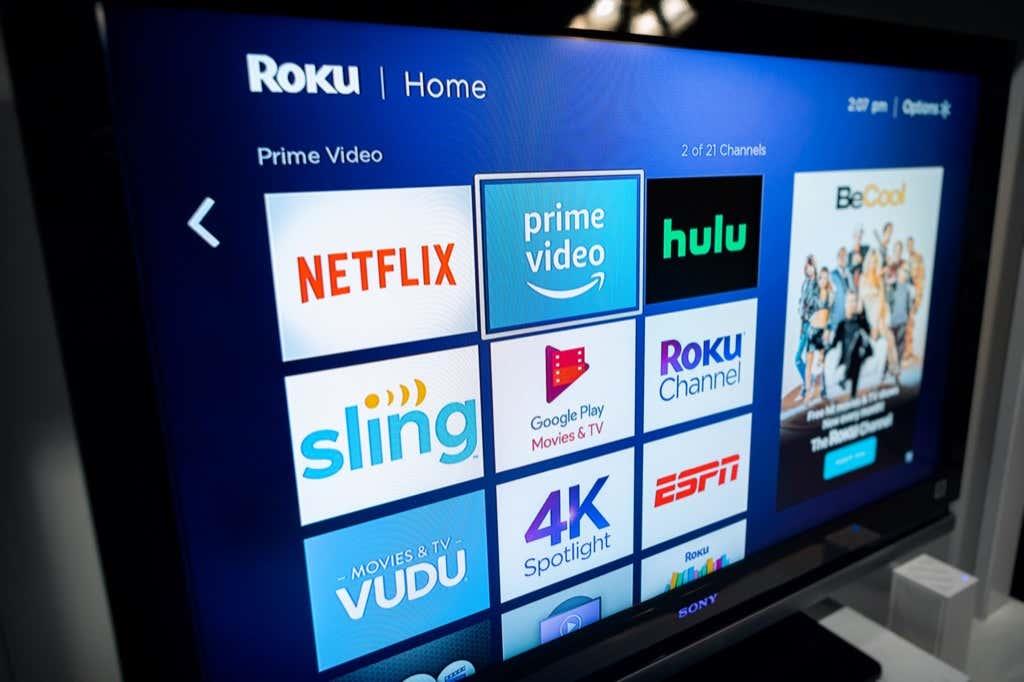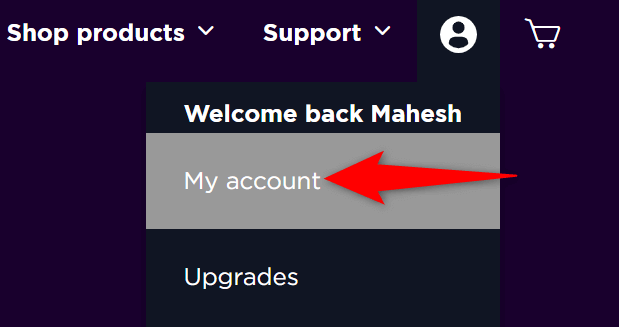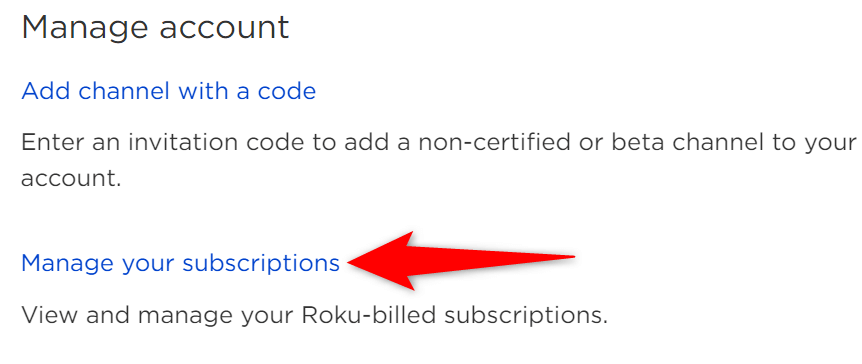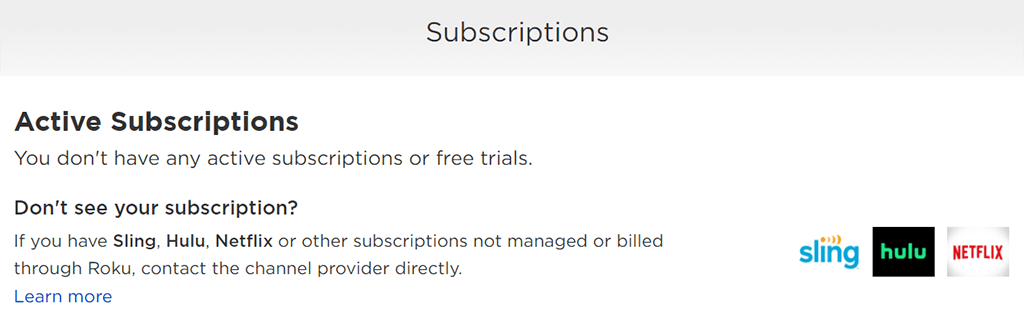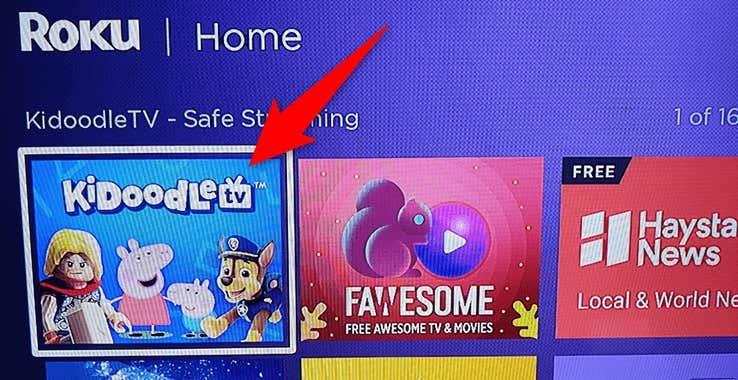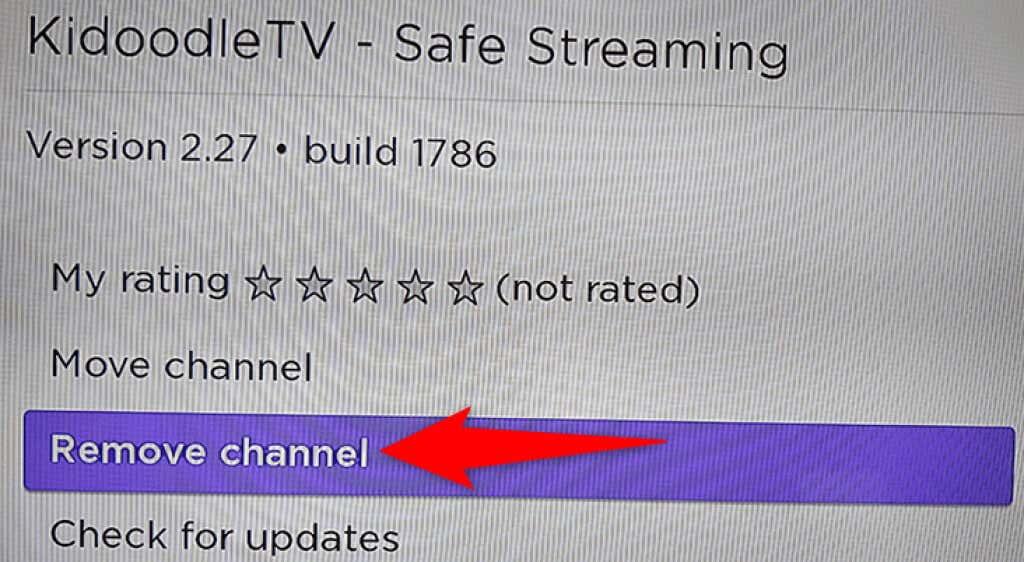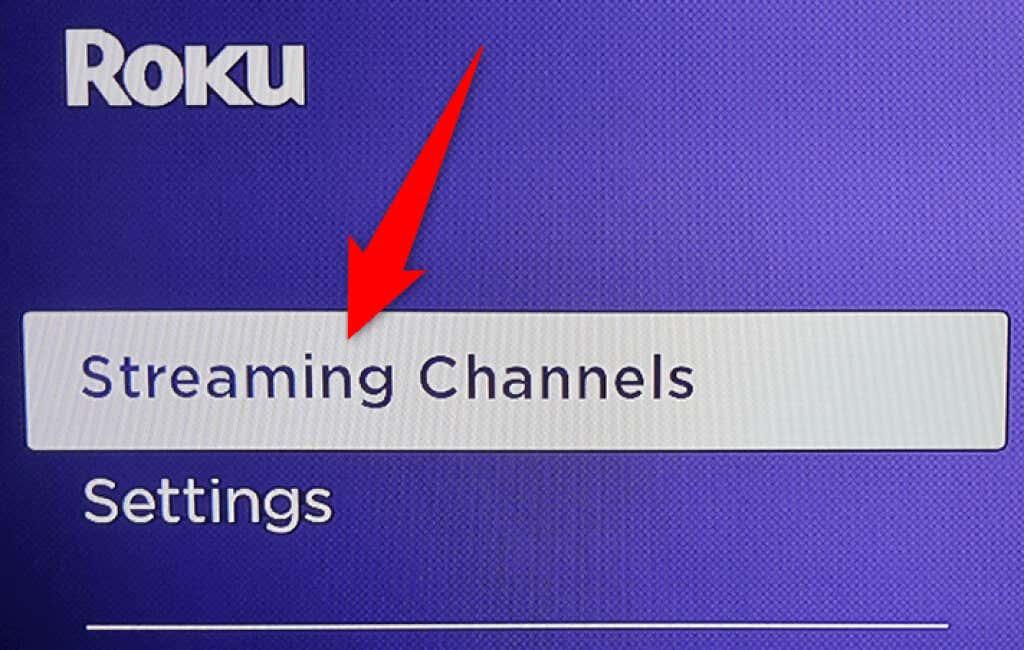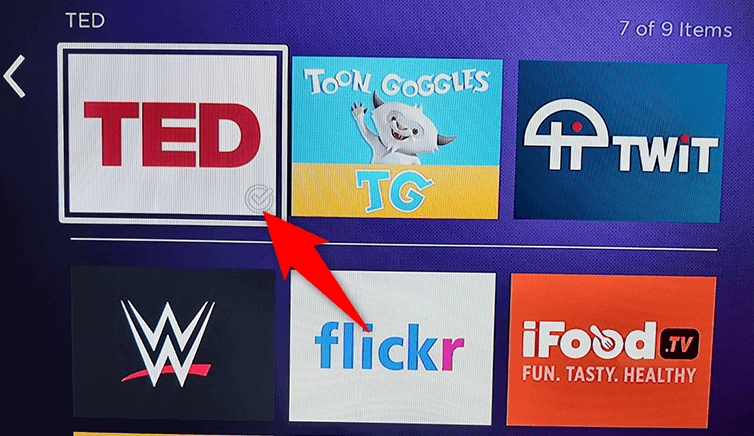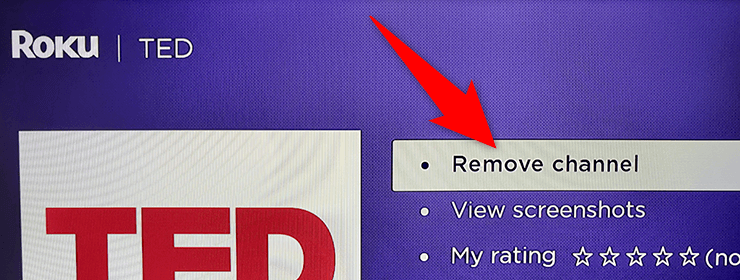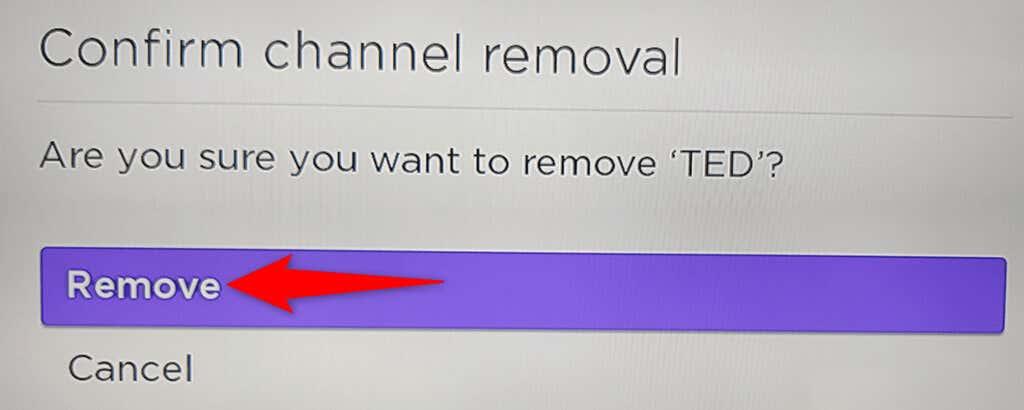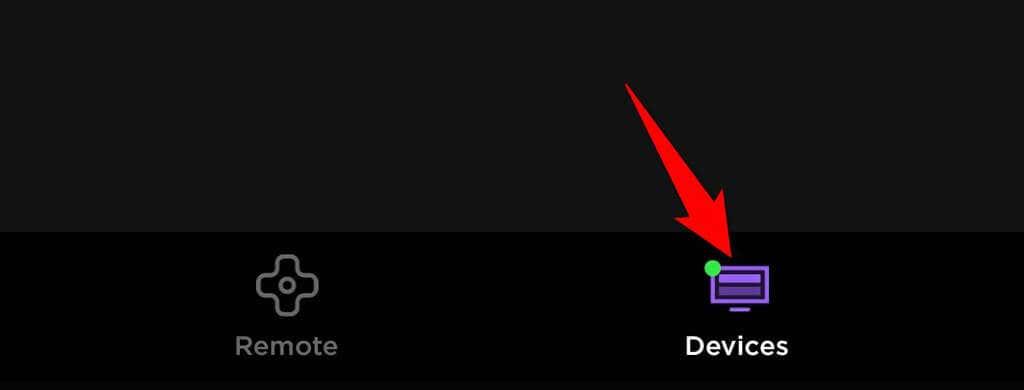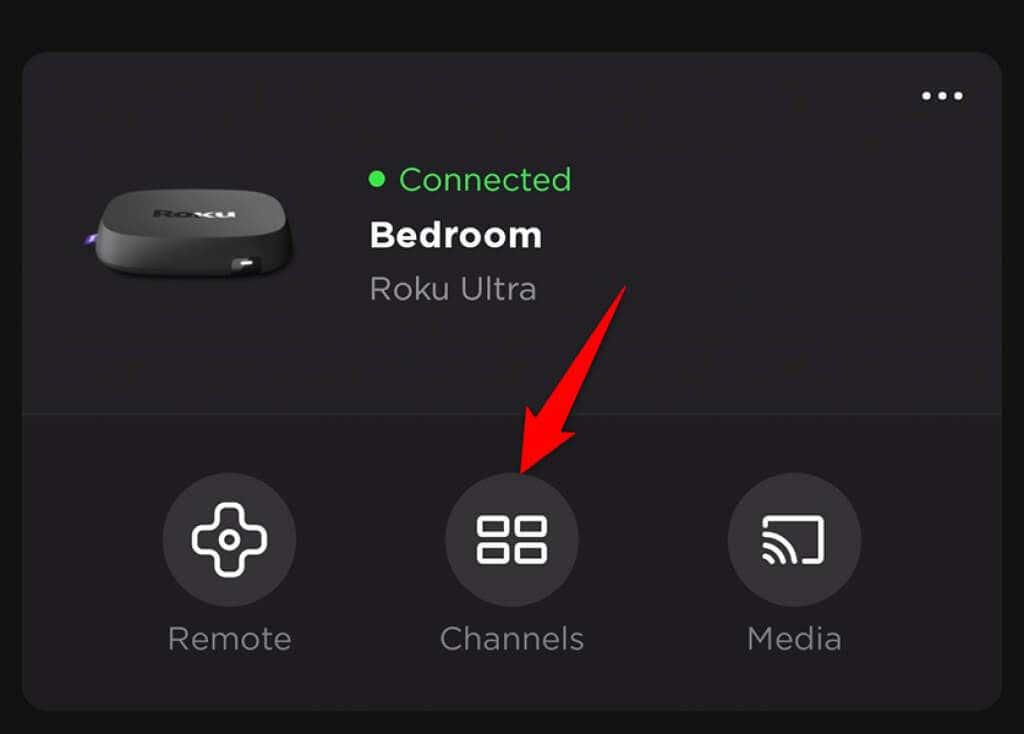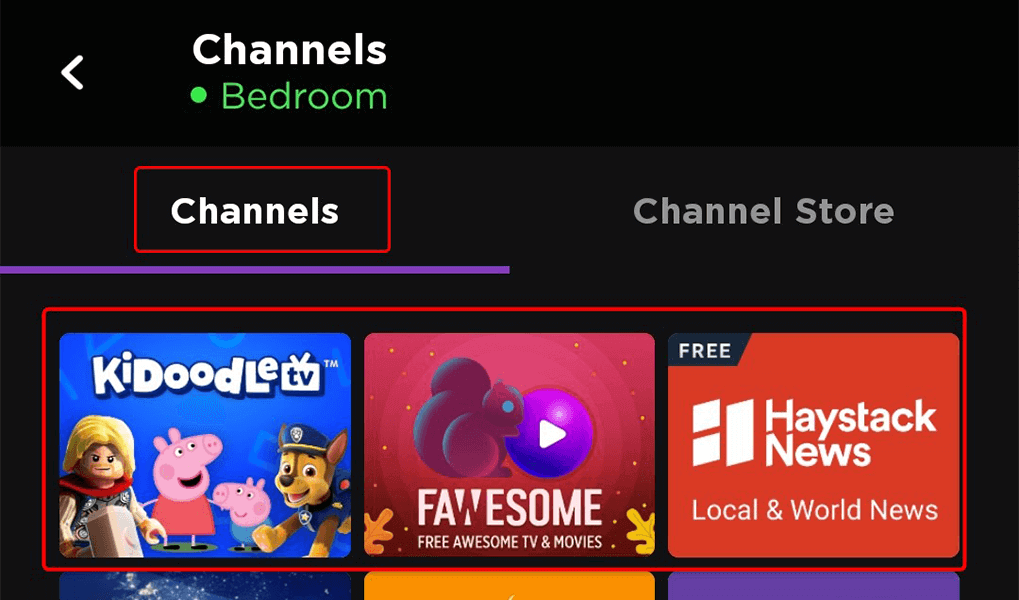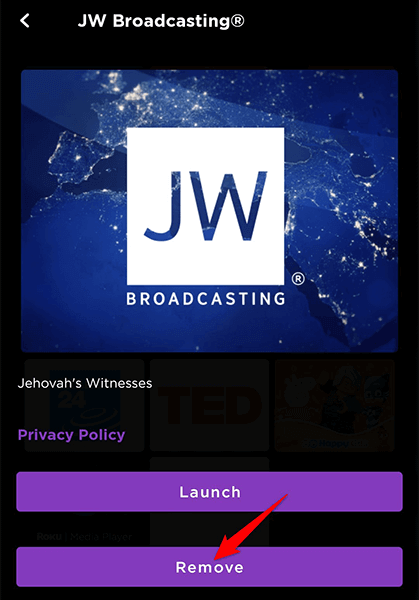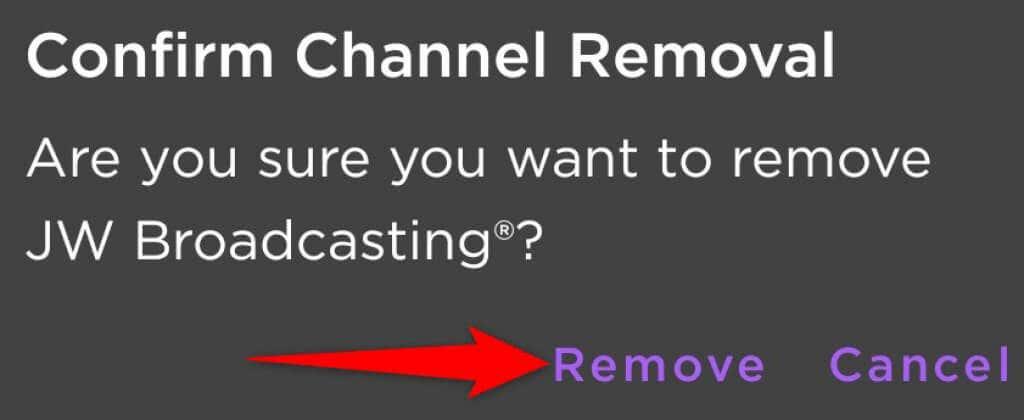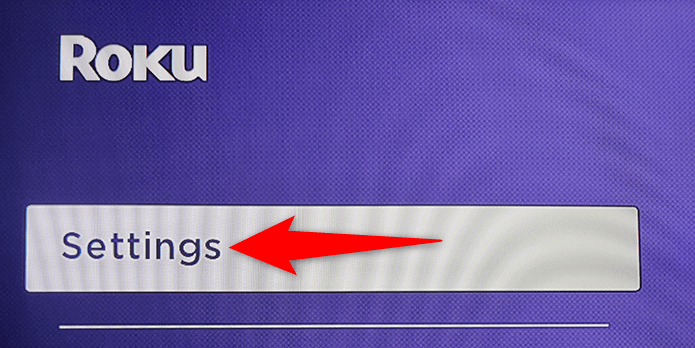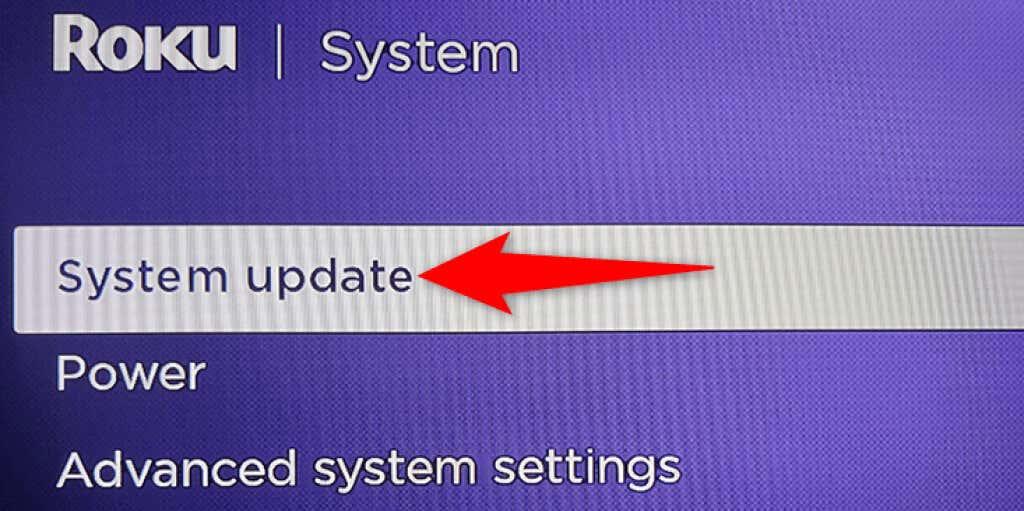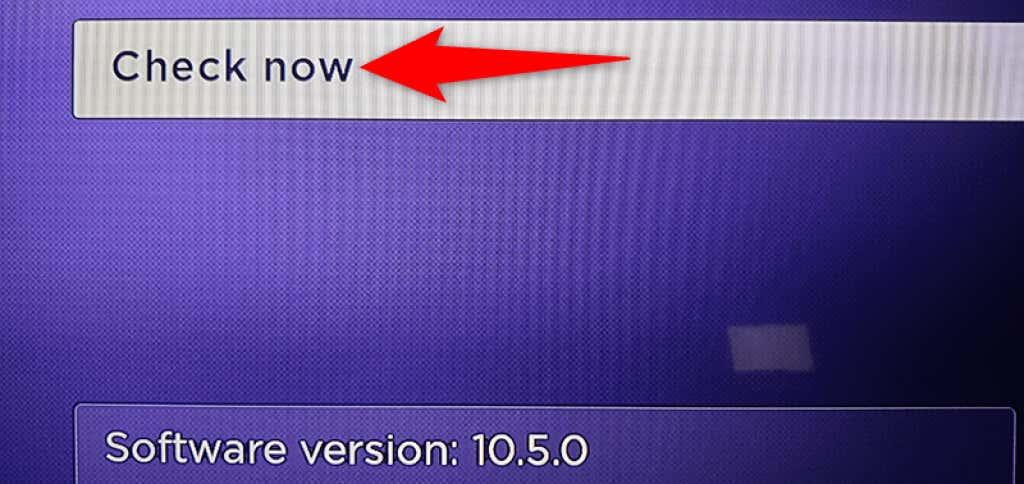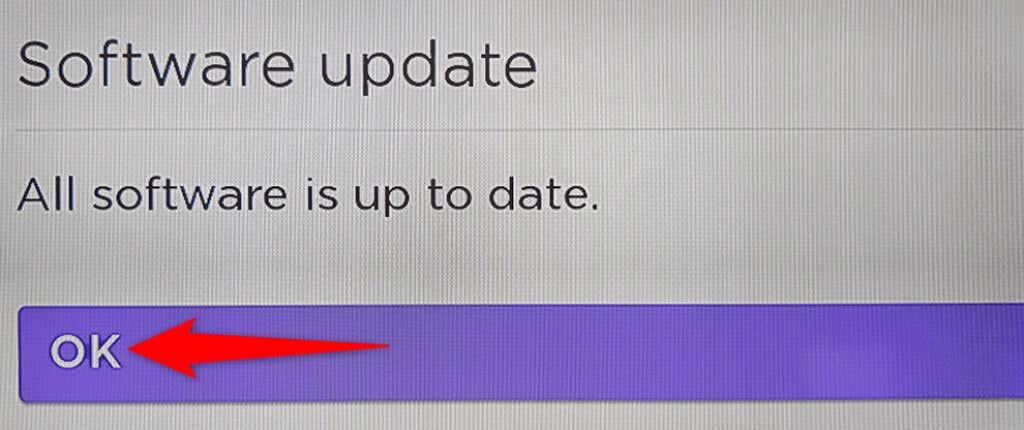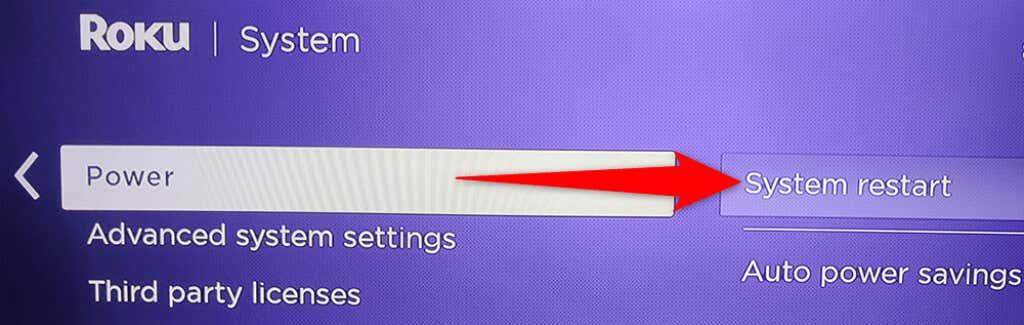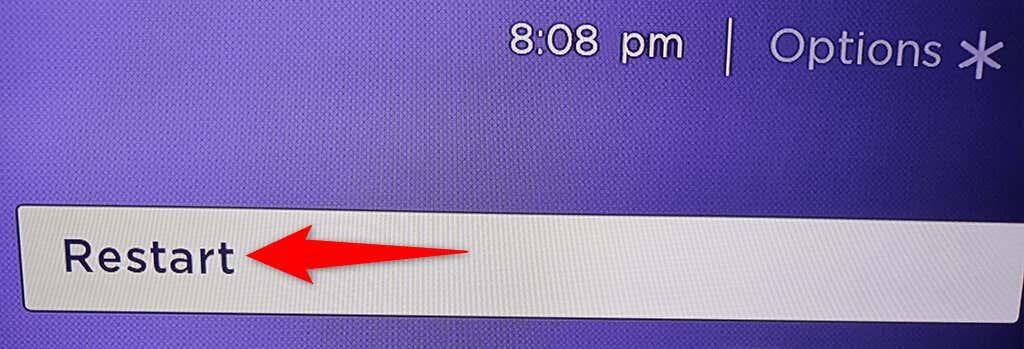Als je niet meer naar een geïnstalleerd kanaal op je Roku kijkt, kun je het kanaal van je apparaat verwijderen. Dit maakt uw lijst met zenders overzichtelijker en maakt het gemakkelijk om de zenders te vinden die u daadwerkelijk wilt bekijken .
Er zijn meerdere manieren om kanalen uit Roku te verwijderen. U kunt het Roku-apparaat zelf of de Roku mobiele app gebruiken om een kanaal te verwijderen. Later kunt u hetzelfde verwijderde kanaal opnieuw toevoegen als u dat wilt.
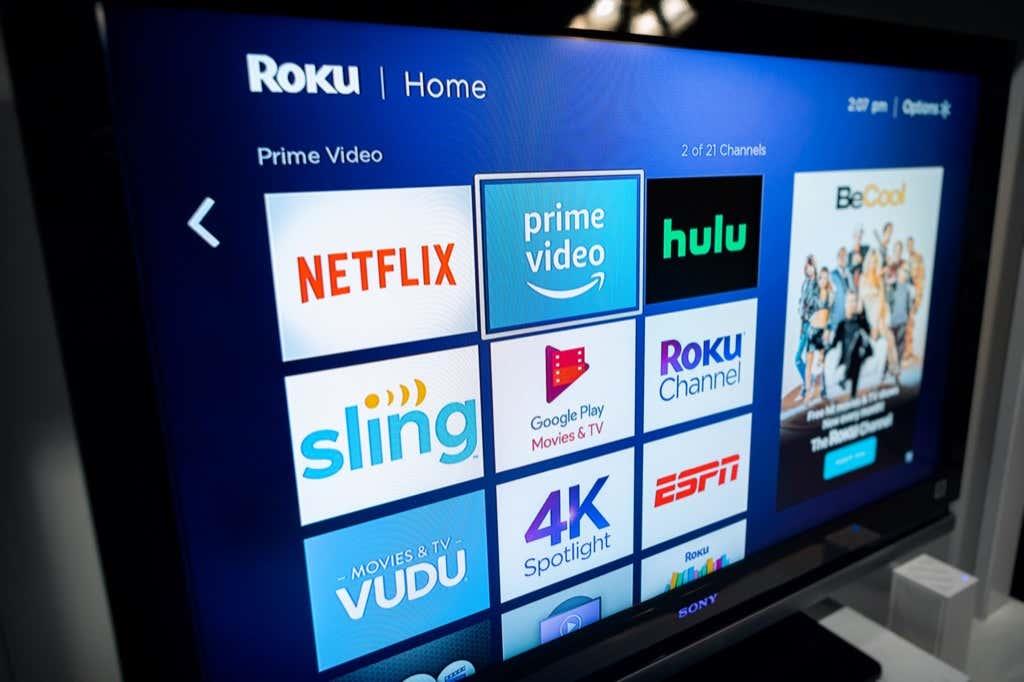
Een consument in huis die een moderne slimme televisie gebruikt om verschillende inhoud te streamen.
Stap 1: controleer en annuleer Roku-kanaalabonnementen
Je kunt een kanaal niet verwijderen als je een actief abonnement op dat kanaal hebt. Je moet eerst dat abonnement opzeggen en dan van de zender af. Je kunt al je actieve abonnementen beheren op de website van Roku.
Als je je hebt geabonneerd op een kanaal van een andere bron dan Roku, maar vanuit dat kanaal, hoef je je abonnement niet te beëindigen om het kanaal te verwijderen.
Hier leest u hoe u uw actieve Roku-kanaalabonnementen kunt controleren:
- Start een webbrowser op uw apparaat en open de Roku- site. Meld u aan bij uw Roku-account.
- Selecteer het gebruikerspictogram in de rechterbovenhoek van de site en kies Mijn account in het menu.
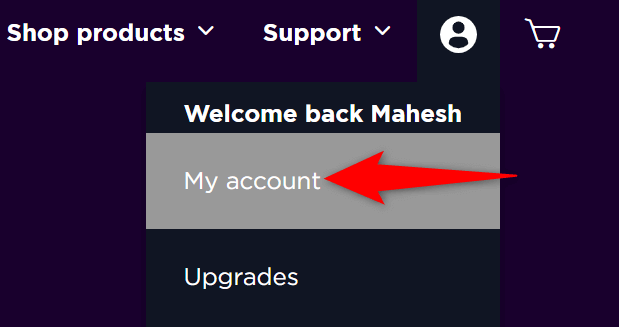
- Selecteer Uw abonnementen beheren in het gedeelte Account beheren op de accountpagina.
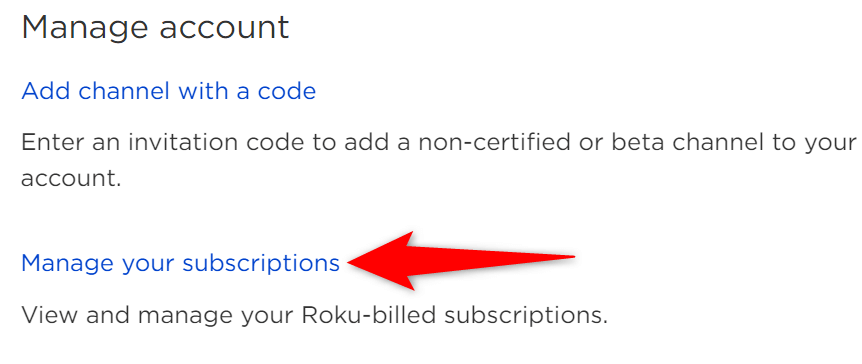
- Onder Actieve abonnementen zie je al je kanaalabonnementen. Zeg het abonnement op voor het kanaal dat je wilt verwijderen.
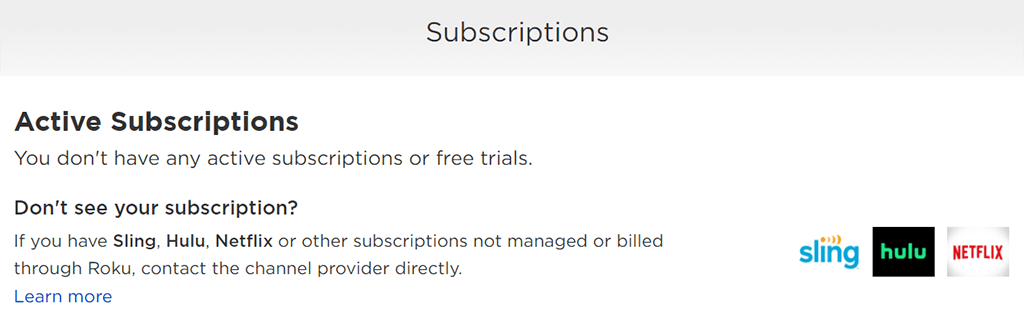
Als het kanaal dat je wilt verwijderen niet op die pagina staat, kun je naar het volgende gedeelte van deze handleiding gaan om dat kanaal te verwijderen. Houd er rekening mee dat u kunt blijven genieten van de abonnementsvoordelen tot het einde van uw huidige factureringscyclus.
Stap 2: Roku-kanalen verwijderen
Nu je hebt bevestigd dat je geen actief abonnement meer hebt op het kanaal dat je wilt verwijderen, volgen hier een paar manieren om dat kanaal van je Roku-apparaat te verwijderen.
Een kanaal verwijderen uit de lijst met Roku-kanalen
Een gemakkelijke manier om een kanaal van je Roku te verwijderen, is door het kanaal te zoeken en te verwijderen uit de lijst met kanalen. Hier is hoe:
- Druk op de Home- knop op je Roku-afstandsbediening om toegang te krijgen tot de hoofdinterface van Roku.
- Markeer het kanaal dat u wilt verwijderen aan de rechterkant van uw scherm. Gebruik hiervoor de pijltjestoetsen op je Roku-afstandsbediening.
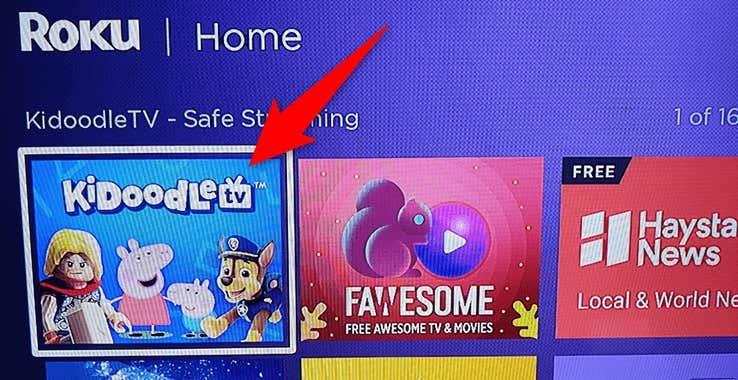
- Terwijl je kanaal is gemarkeerd, druk je op de sterknop op je Roku-afstandsbediening. Dit opent een menu.
- Kies Kanaal verwijderen in het menu dat opent.
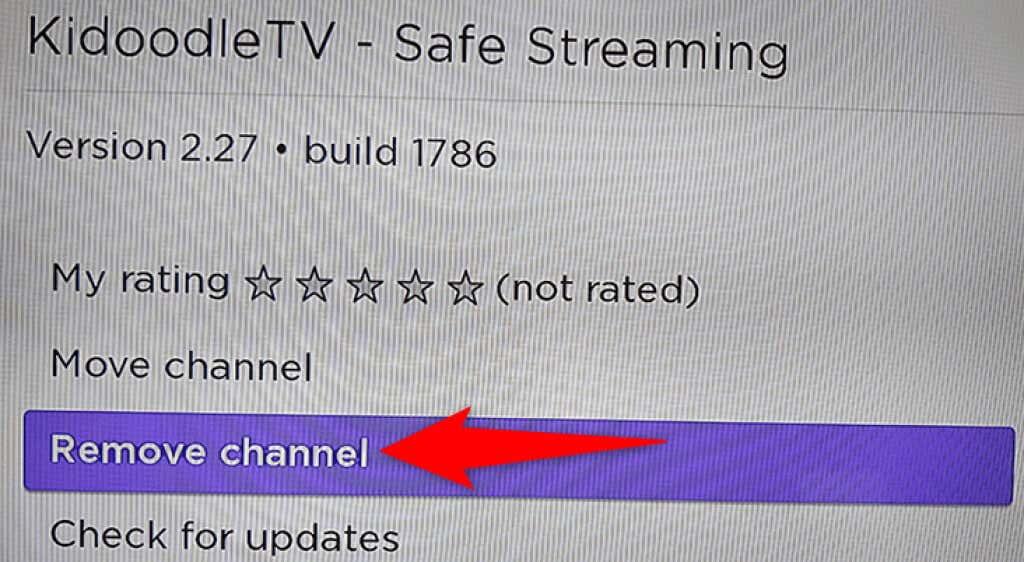
- Selecteer Verwijderen in de prompt om uw kanaalverwijderingskeuze te bevestigen.

Roku verwijdert het geselecteerde kanaal van je apparaat. Als je dat of een ander kanaal aan je apparaat wilt toevoegen, lees dan hoe je kanalen aan Roku toevoegt .
Een kanaal verwijderen uit de Roku Channel Store
Een andere manier om kanalen te verwijderen, is door de Roku Channel Store op uw Roku-apparaat te gebruiken. De Store bevat zowel geïnstalleerde als niet-geïnstalleerde Roku-kanalen .
- Ga naar de hoofdpagina van Roku door op de Home- knop op de Roku-afstandsbediening te drukken.
- Selecteer Streamingkanalen op de hoofdpagina om de Roku Channel Store te starten.
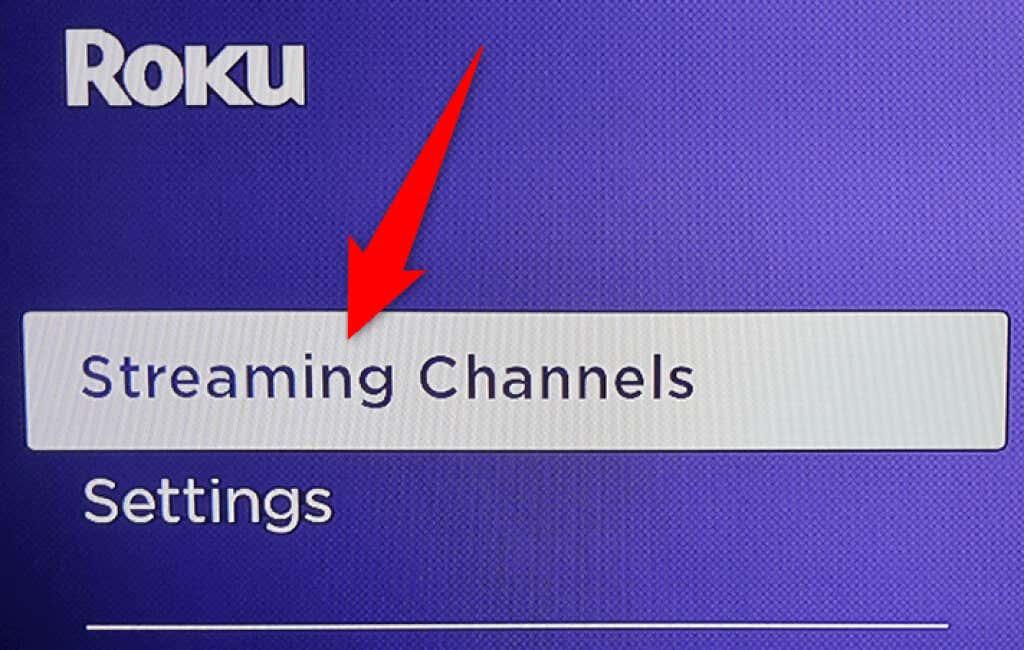
- Zoek het kanaal dat je wilt verwijderen in de Store. Al je geïnstalleerde kanalen hebben een vinkje in de rechterbenedenhoek van hun miniatuur.
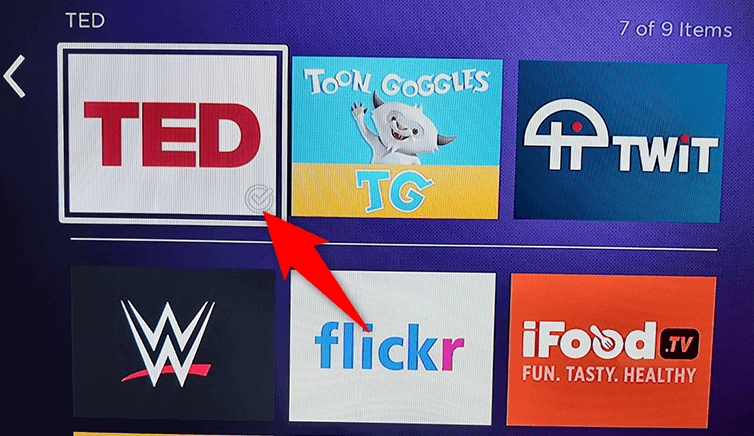
- Selecteer het kanaal dat u wilt verwijderen.
- Kies Kanaal verwijderen op de kanaalpagina.
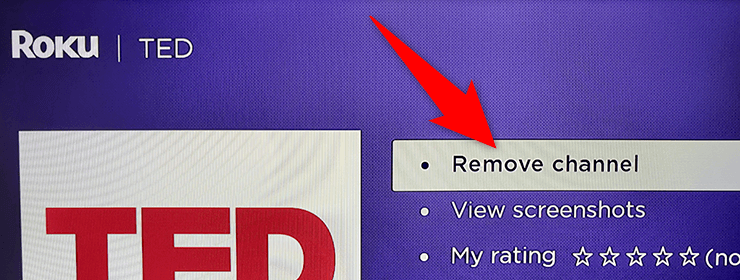
- Selecteer Verwijderen in de waarschuwingsprompt om uw keuze te bevestigen.
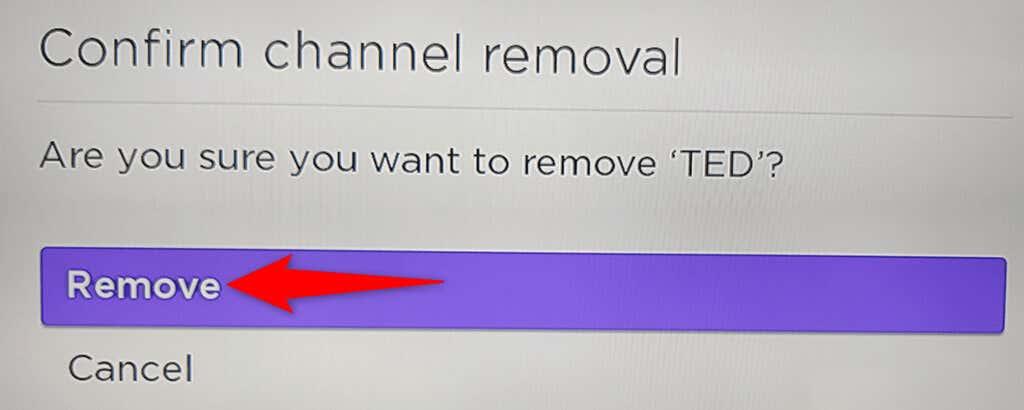
Roku verwijdert het gekozen kanaal op je apparaat.
Een kanaal verwijderen uit de Roku Mobile-app
Met de mobiele app van Roku kun je verschillende acties uitvoeren op je Roku-apparaat, waaronder het verwijderen van geïnstalleerde kanalen. U kunt deze app gebruiken op zowel uw iOS- als Android-telefoons.
Als je de app op je telefoon hebt geïnstalleerd en je hebt de app gekoppeld aan je Roku-apparaat, kun je de app als volgt gebruiken om je kanalen te verwijderen:
- Start de Roku- app op je telefoon.
- Selecteer Apparaten onderaan de app om je Roku-apparaat te bekijken.
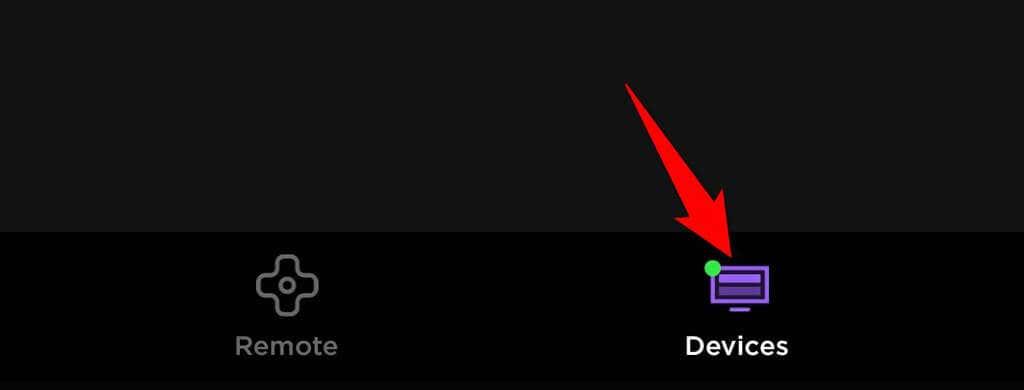
- Tik op uw apparaat in de lijst en kies Kanalen .
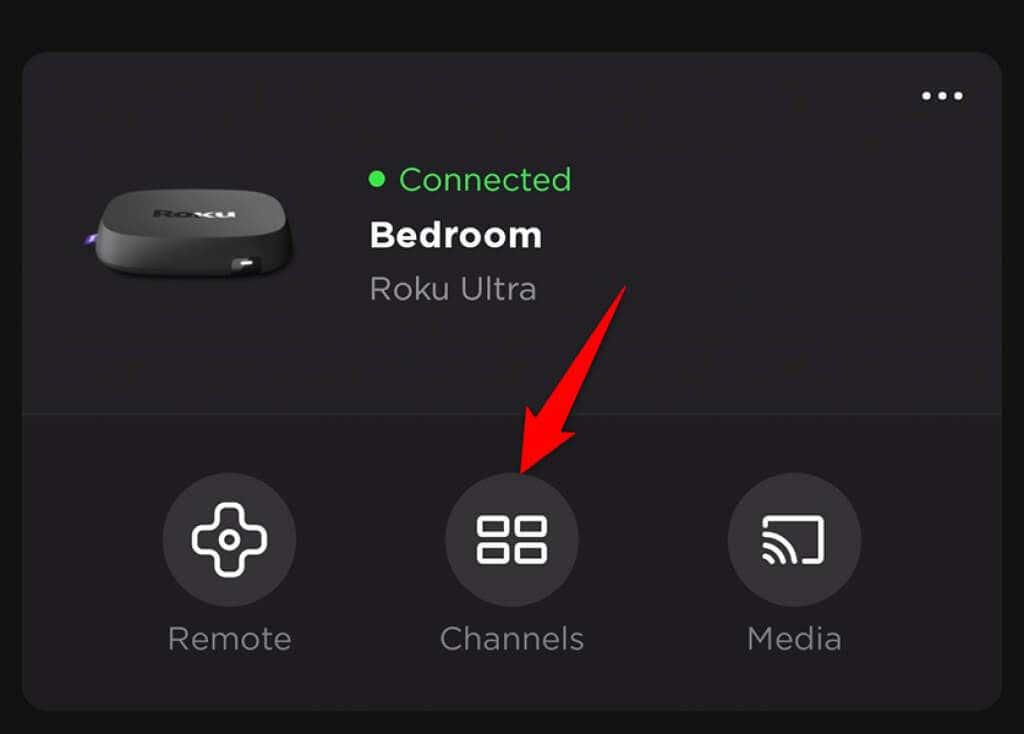
- Selecteer bovenaan het tabblad Kanalen om al je geïnstalleerde zenders te bekijken.
- Tik en houd vast op het kanaal dat je wilt verwijderen. Tik niet zomaar op een kanaal, omdat dit ervoor zorgt dat je Roku-apparaat het start.
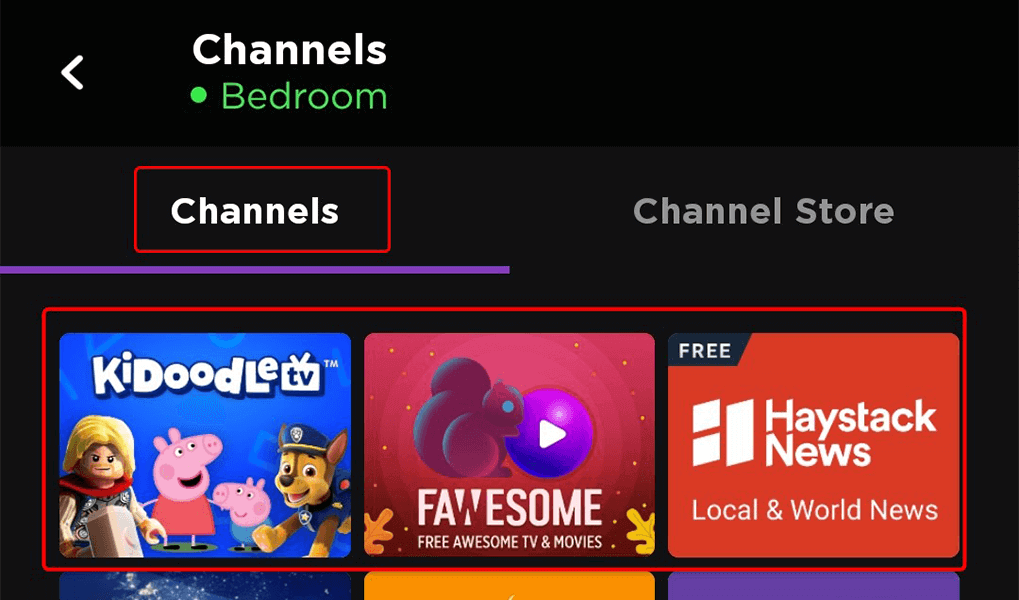
- Selecteer Verwijderen op de pagina die wordt geopend.
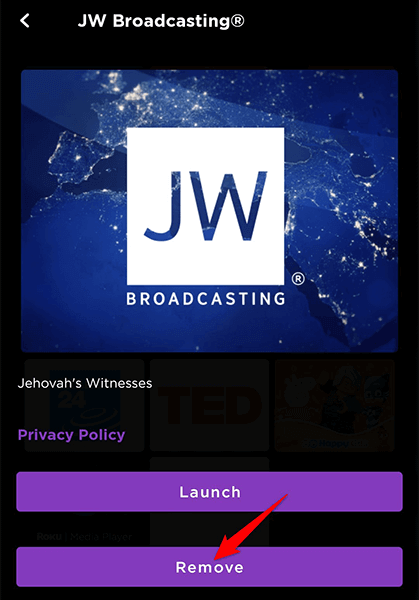
- Kies Verwijderen in de prompt Bevestig kanaalverwijdering .
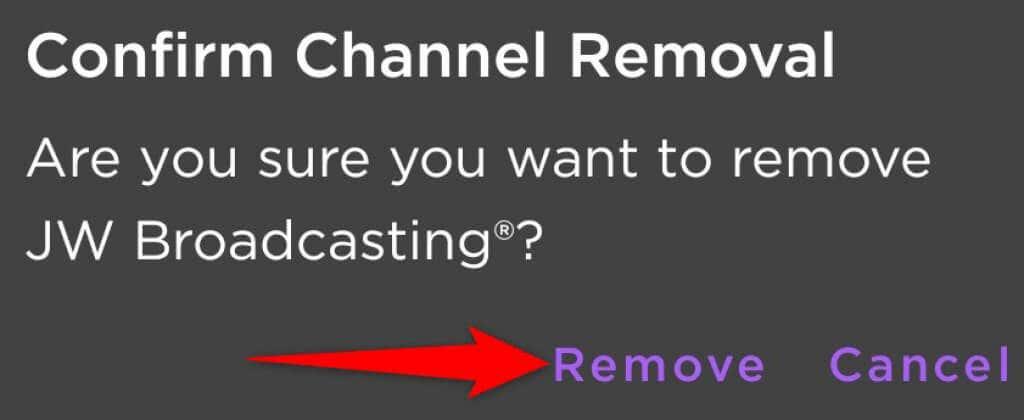
Je kanaal is nu verwijderd en je ziet het niet meer op je Roku-apparaat.
Wat te doen als u een kanaal niet van uw Roku-apparaat kunt verwijderen?
Als je problemen ondervindt bij het verwijderen van kanalen uit je Roku, is er mogelijk iets mis met je systeem. In dit geval zijn er enkele procedures die u kunt volgen om het probleem mogelijk op te lossen.
Werk de software van uw Roku bij
Het spreekt voor zich dat u de software van uw Roku up-to-date moet houden. Dit zorgt ervoor dat je de meest bugvrije versie van de software hebt. Hiermee worden ook eventuele problemen met je Roku opgelost.
Om Roku bij te werken:
- Druk op de Home- knop op je Roku-afstandsbediening om de startpagina van Roku te openen.
- Selecteer Instellingen op de startpagina.
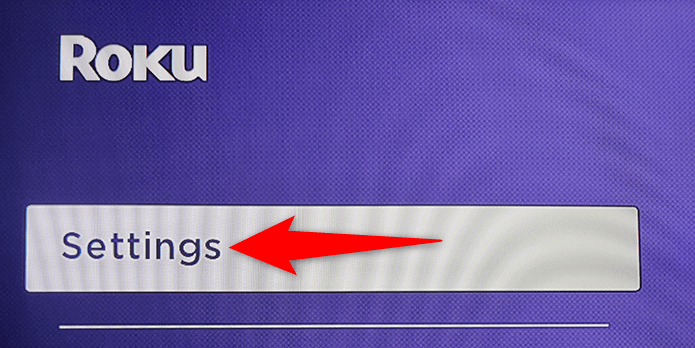
- Navigeer naar Systeem > Systeemupdate in het menu Instellingen.
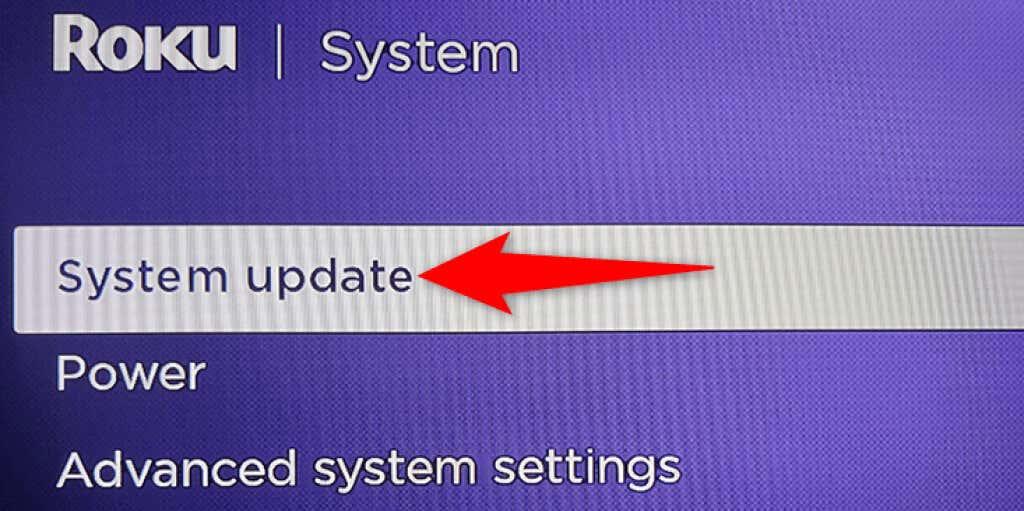
- Selecteer Nu controleren om te controleren op Roku-software-updates.
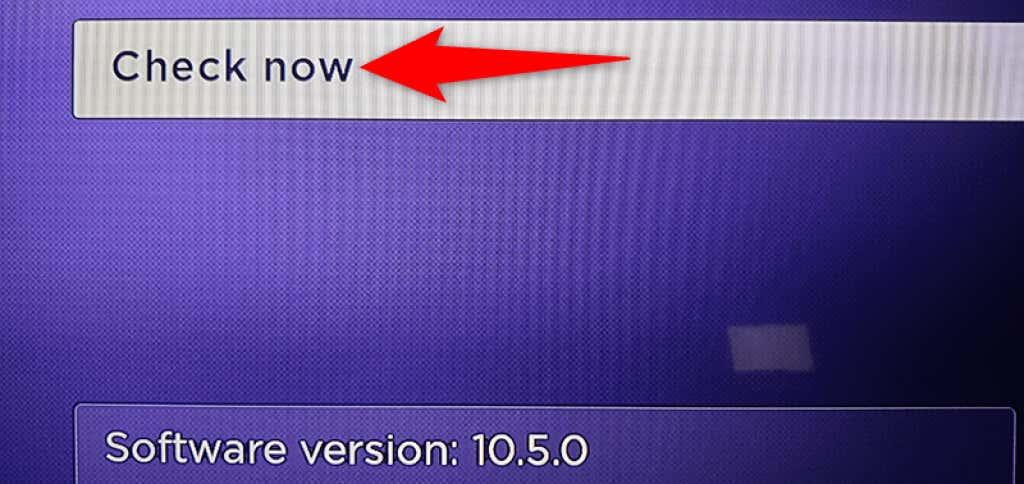
- Wacht terwijl je Roku updates vindt.
- Als er een update beschikbaar is, installeer deze dan. Selecteer anders OK in de prompt die wordt geopend.
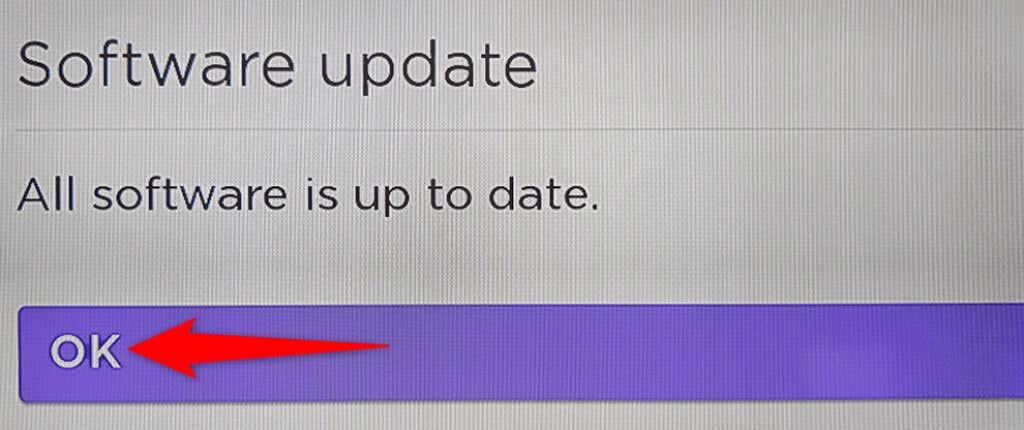
Start je Roku opnieuw op
Het is de moeite waard om je Roku-apparaat opnieuw op te starten om te zien of dat de problemen met het verwijderen van je kanaal verhelpt.
- Selecteer Instellingen op de startpagina van Roku.
- Ga naar Systeem > Voeding > Systeem opnieuw opstarten in de Instellingen.
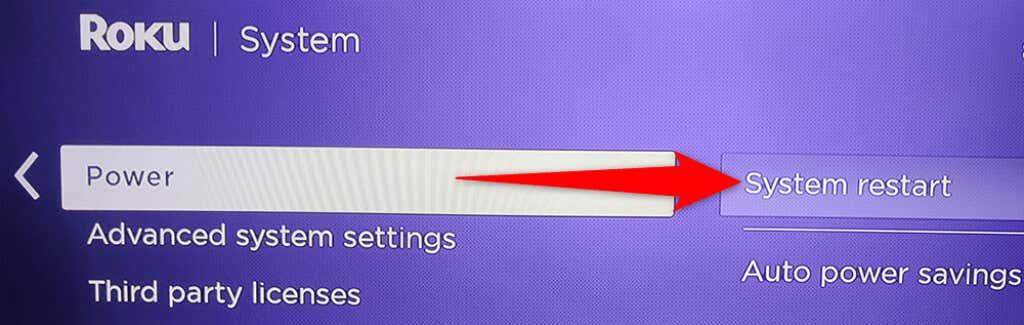
- Kies de optie Opnieuw opstarten om uw Roku-apparaat opnieuw op te starten.
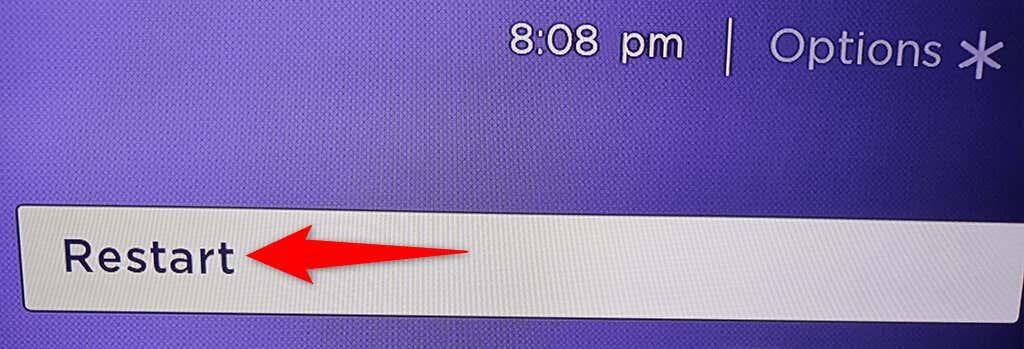
- Wanneer je Roku opnieuw opstart, volg je een van de bovenstaande methoden om een kanaal van je apparaat te verwijderen.
Roku-kanalen verwijderen is gemakkelijker dan u denkt
Roku maakt het gemakkelijk om de kanalen die je niet gebruikt op je apparaat te verwijderen. U kunt uw voorkeursmethode kiezen om dat te doen. En als je ooit een verwijderd kanaal terug wilt, kun je eenvoudig kanalen opnieuw toevoegen aan je Roku-apparaat. Genieten van!